文章目录[隐藏]
transmission超级快速校验版
快速hash校验{lamp/}
- 相比跳过校验的优势: 校验文件存在性、校验每个文件的头尾pieces、每N个pieces抽样校验一次, 尽可能保证安全
- r6版本更新:发现校验不一致则回退到普通校验再校验一次, 进一步增强安全性
- r7版本更新:对比现有种子的info-hash和file-list, 如果有完全一致的,则取消抽检(超快速)
性能/稳定性优化{lamp/}
- 去除文件数量限制(某些系统下似乎不起作用)
- 增加随机汇报特性
- 开启了O3优化, 理论上会更快(暂时未发现奇怪的现象)
多平台支持{lamp/}
- dockerhub;各平台安装包下载
- docker: 提供x86_64与armhf的docker镜像,满足大部分平台需求 (chisbread/transmission:version-3.00-r10 版本支
持UID和GID!) - 群晖: 提供DSM6.1~7.0+几乎所有型号架构的spk,提供免重装升级脚本
- 威联通: 提供qpkg,官方群内有升级教程
- Windows: 提供Windows版本免安装包,由于稳定性欠佳,仅供体验使用
- 以上来自作者介绍说明
- 作者Git主页
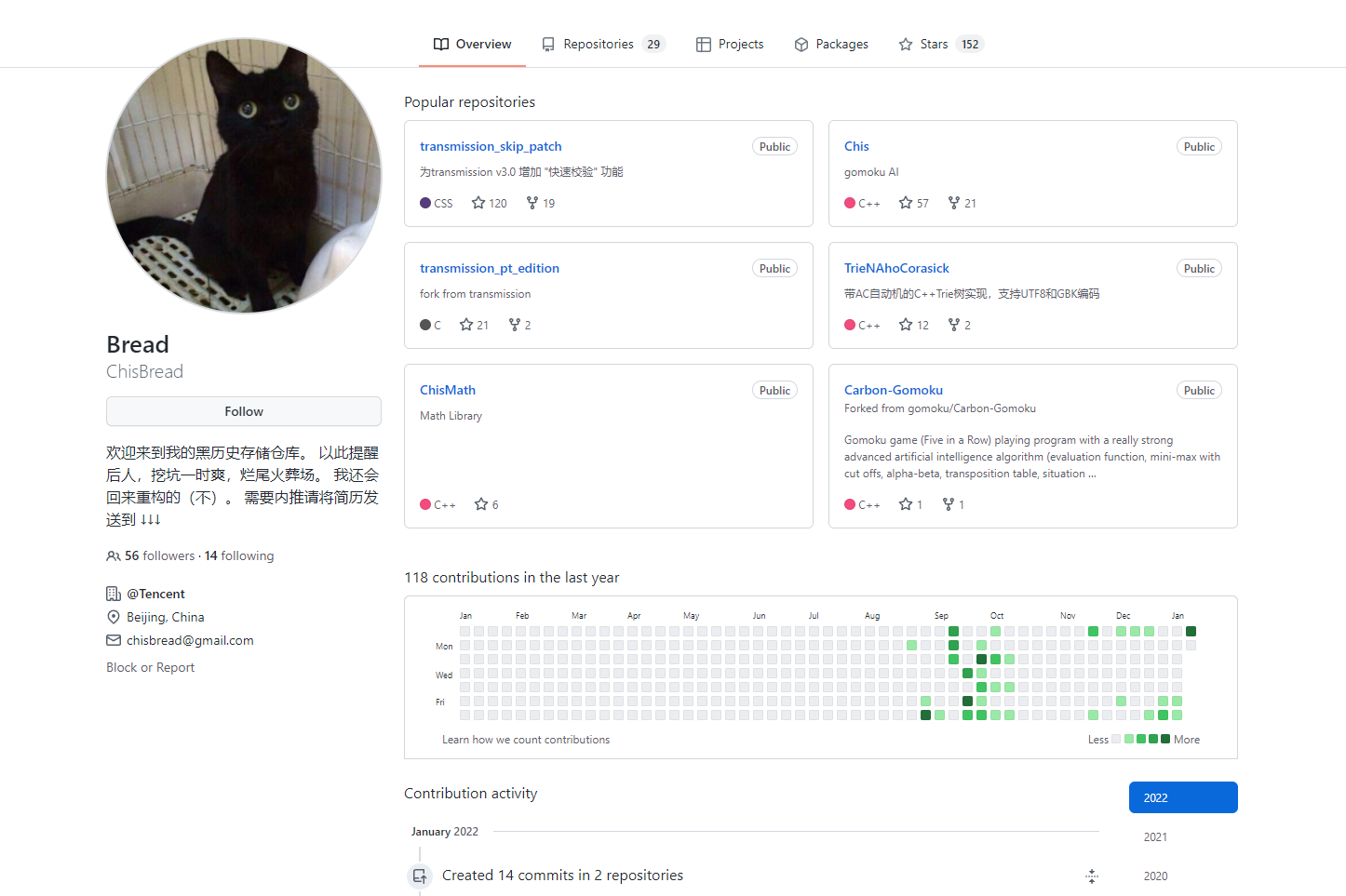 {lamp/}
{lamp/}
bread大佬牛逼!{lamp/}
进入保姆级教程,要发车了,慢慢更新
免责声明:
修改版客户端仅供研究学习使用,本人不对使用教程造成的任何后果负责。请知悉!
-
群晖教程
- 群晖原有套件免重装补丁法{lamp/}
满足条件即可。
- 群晖原有套件免重装补丁法{lamp/}
首先确定自己群晖的架构和TR版本,白裙用户架构查询链接
TR版本是Transmission v3.0,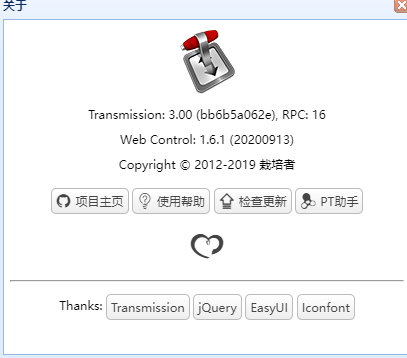
是普通的X86-64的架构,不管黑裙白裙都可以,然后看群晖的系统版本号,版本号去群晖控制面板查看。步骤:控制面板-信息中心-dsm版本号。
DSM显示6.2.3或7.0即可使用,有网友测试6.1.7成功,自行测试!!!
如图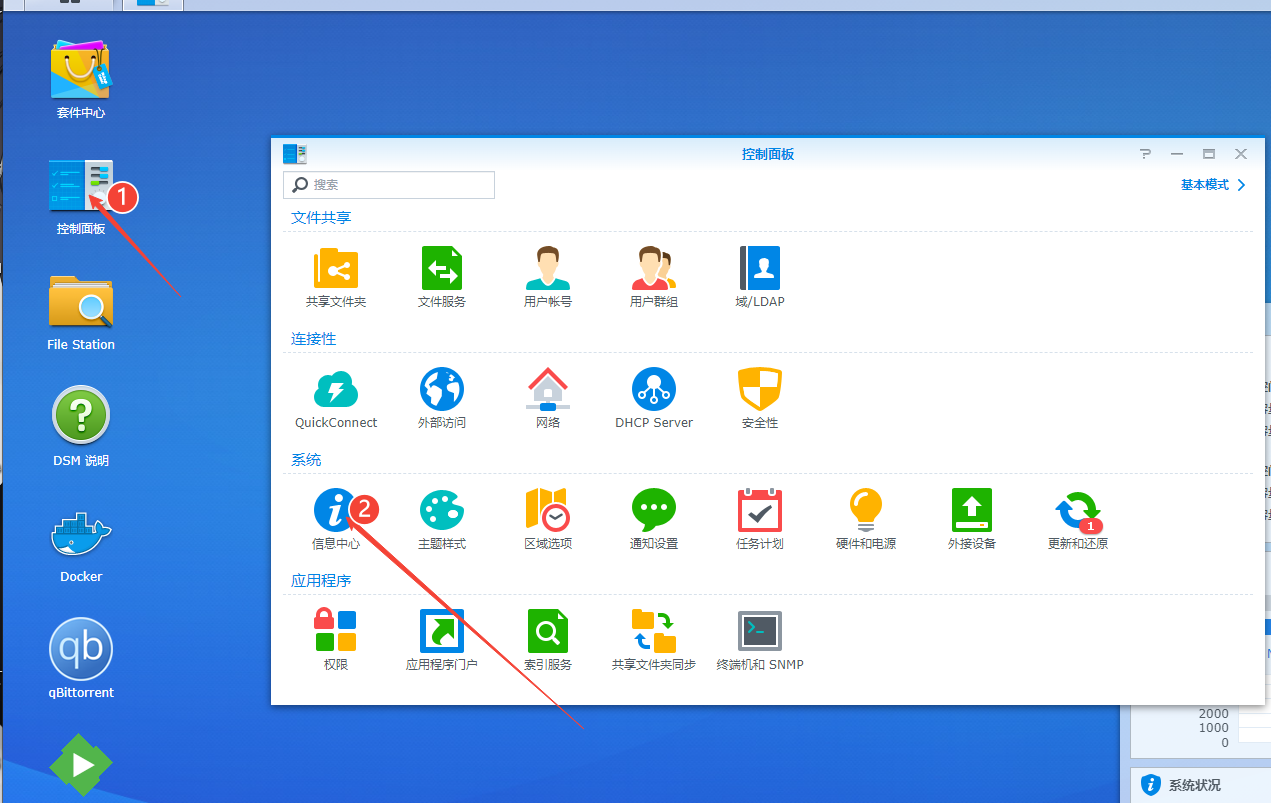
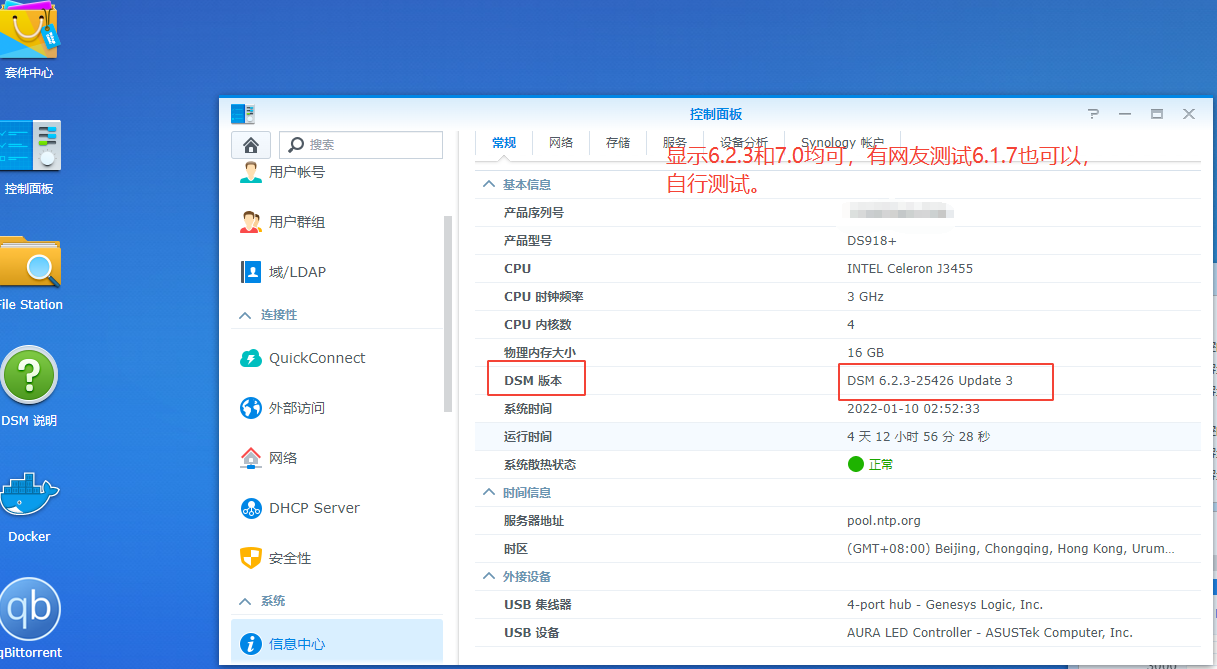
然后确定好了,就可以开始操作了,以下TR用做Transmission简称说明。
首先方式有两种,
一个是去控制面板-任务计划-添加root任务-添加复制以下命令行-完成重启套件搞定。
一个是用ssh客户端连接群晖后台进行复制粘贴操作。
如图方式1: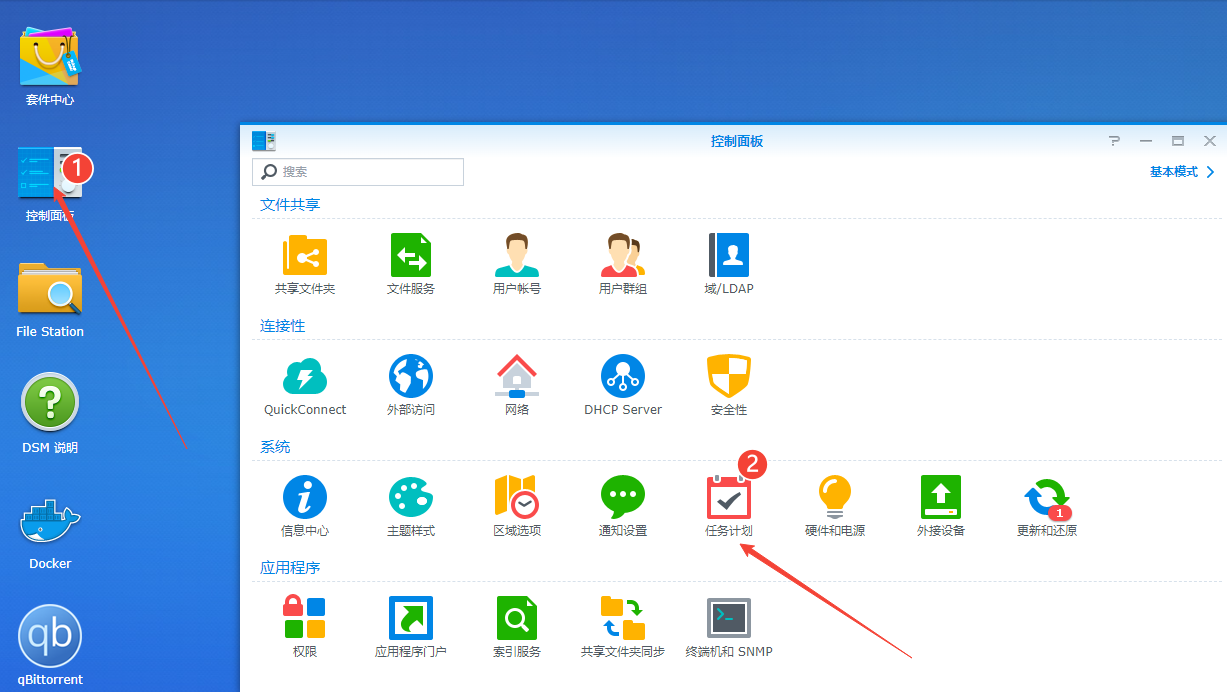
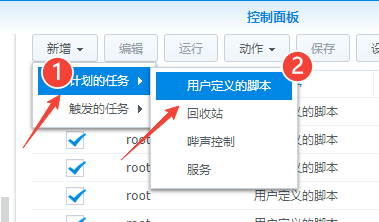
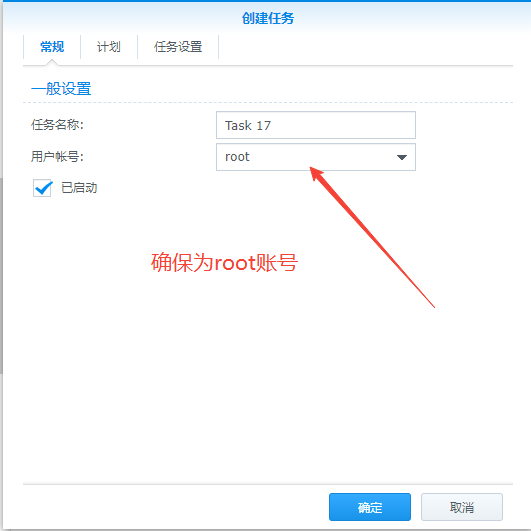
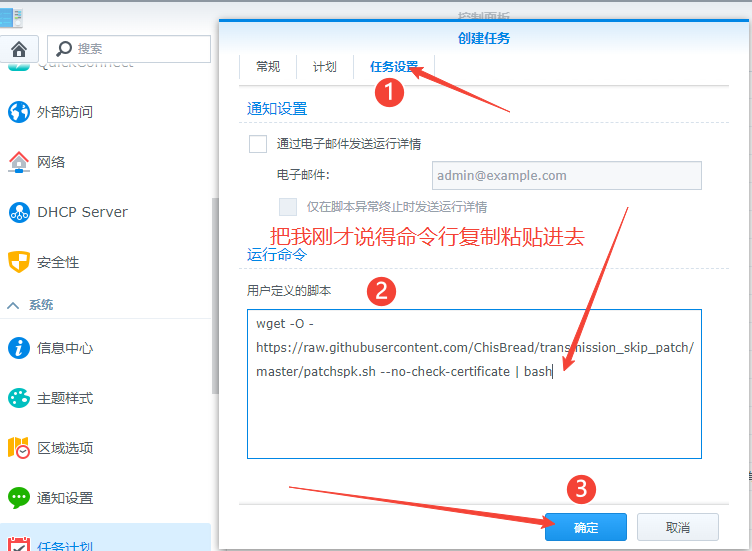
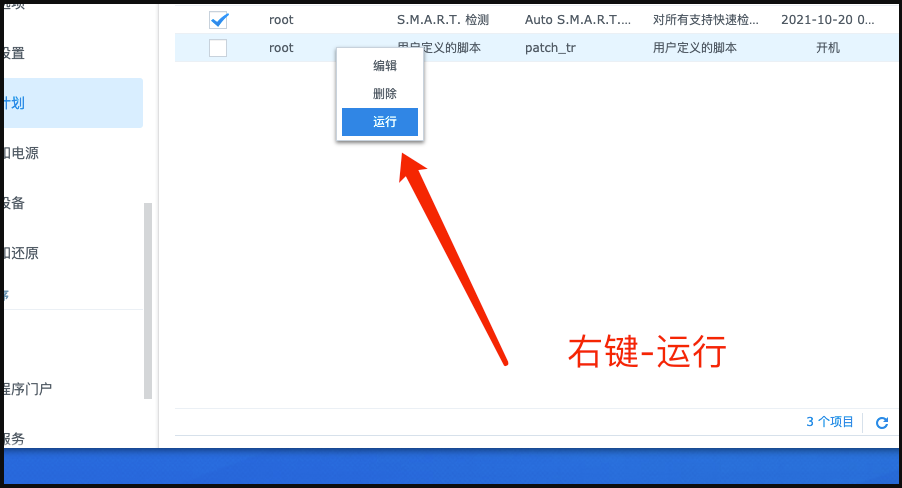
如图方式2:需要检查ssh功能是否打开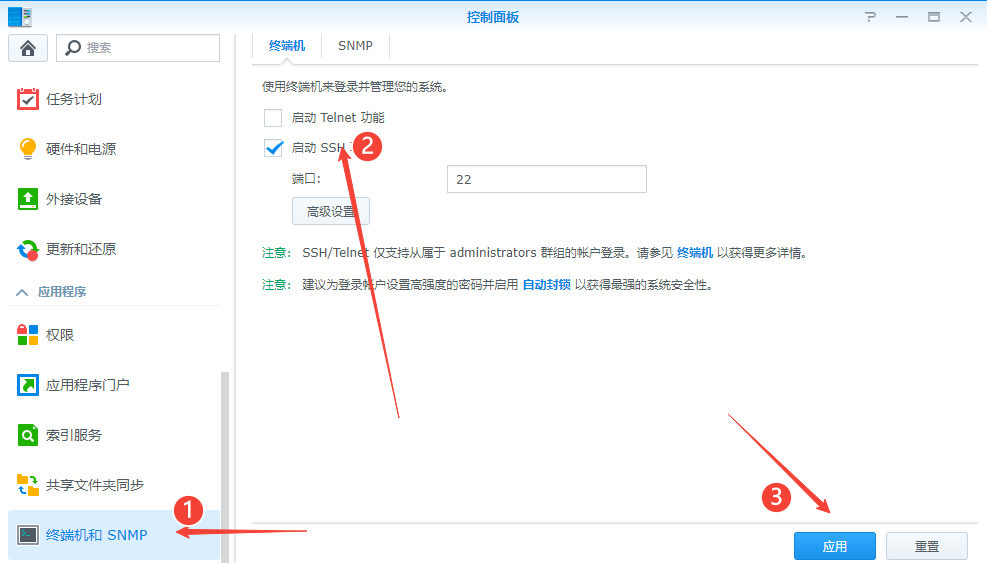
然后用你们常用的ssh客户端进行连接登录把命令输入回车,大功告成!!!选择此方法的大佬都会,这步骤不再做赘述!萌新建议用方法一即可,省时省力。特别说明请使用root账户模式下操作输入命令,普通账户模式下不生效,群晖提权操作为sudo -i
输入sudo -i,并回车,将操作权限提升到最高的root级。这时候会要求再次输入一遍刚才的密码。输入密码时Linux系统默认看不见,输入后回车即可。
把这个命令复制按以上教程使用,记得重启,不管用其中哪种方式。
国外网络环境用这个,或者使用魔法biubiu设置下
wget -O - https://raw.githubusercontent.com/ChisBread/transmission_skip_patch/master/patchspk.sh --no-check-certificate | bash国内环境用这个
wget -O - https://gitee.com/chisbread/transmission_skip_patch/raw/master/patchspk.sh --no-check-certificate | bash顺便说个汉化和美化TR的命令(带批量单种限速),适合群晖套件,方法参考上面教程使用
curl -s https://raw.githubusercontent.com/ronggang/transmission-web-control/master/release/install-tr-control-cn.sh | sed 's/VERSION=.*wget.*releases.latest.*/VERSION="master"/g' | bash -s auto >> /tmp/install-tr-control-cn-log.txt 2>&1补丁法完结!
小总结:
补丁法最方便,不用折腾重装,对原有套件种子保种中的用户友好。
下面我放上常用的群晖套件安装包链接,需要魔法打开
{hide}
- 群晖docker安装法{lamp/}
- 打开群晖docker-注册表-搜索chisbread/transmission
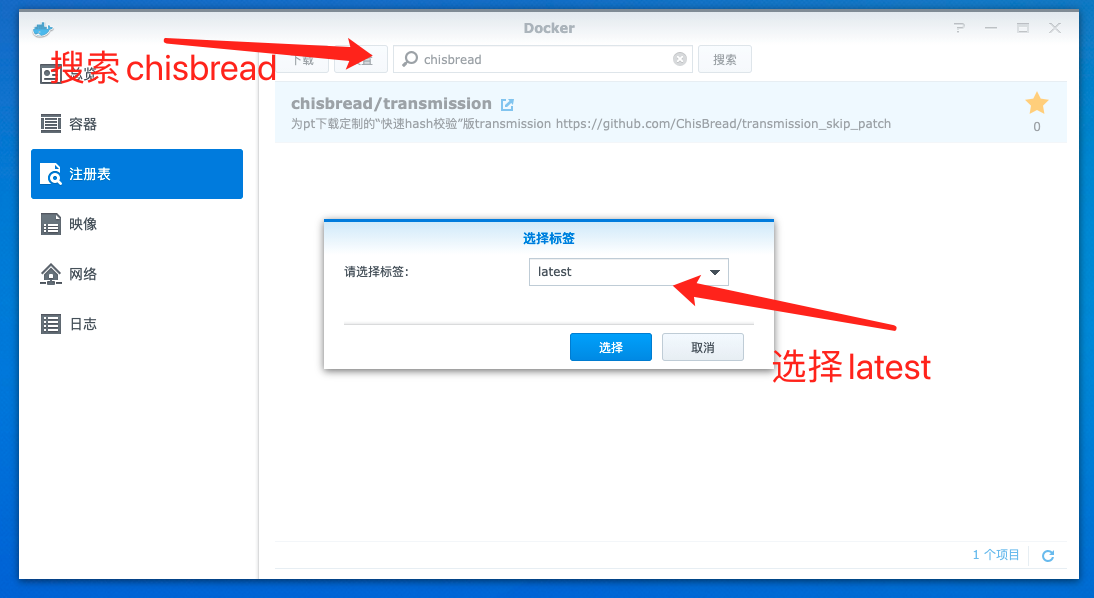
- 网络选择host模式,当然端口设置也可以,host模式是连接宿主机网络,对于有ipv6的用户友好。建议host模式,后期多开可以端口设置,开不同的端口安装多个TR
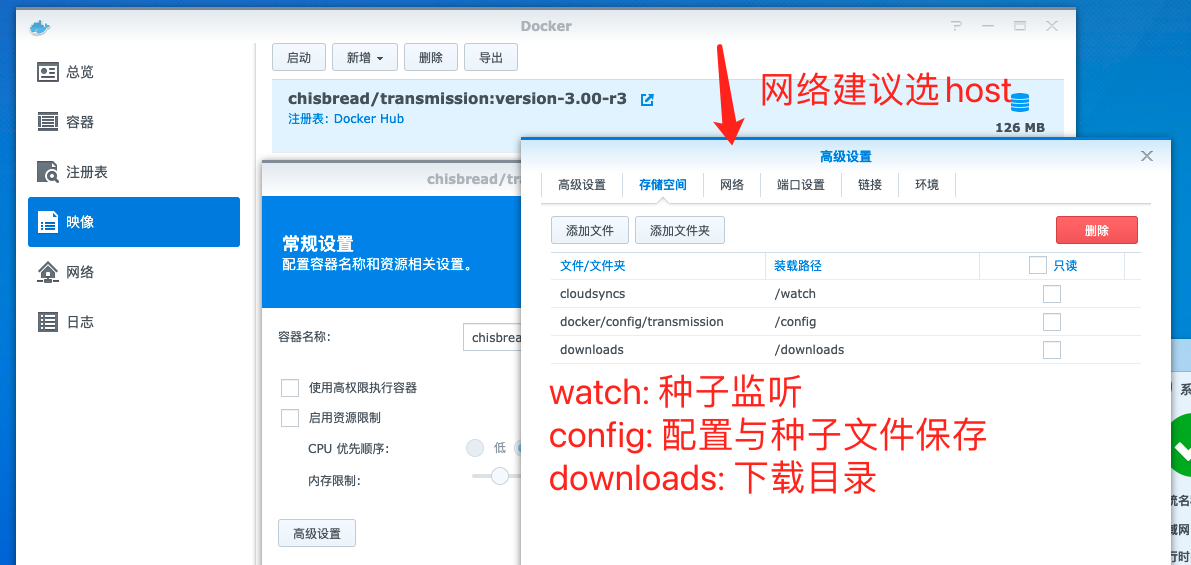
- 环境详细配置看图操作
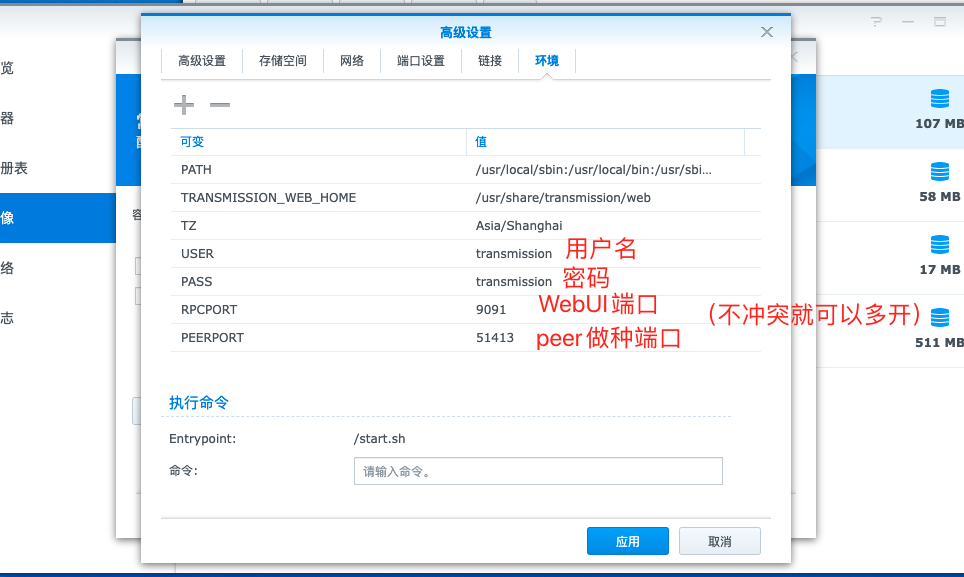
- docker版预装了最新增强版WebUI(支持批量单种限速等功能),可以使用环境变量配置user, password, rpc-port和peer-port
- 建议种子超过5000,就使用不同的rpc-port和peer-port启动一个新的容器, 确保WebUI不卡顿
- 默认登录账号密码最新版3.00-r10 版本为TR_USER,TR_PASS,其他版本默认账号密码均为transmission, 请及时修改
- 最新版r10版本支持UID和GID设置,想学习更详细的知识请点击 docker管理员手册 不再赘述。
威联通教程{lamp/}
docker教程,理论此方案全平台适用{lamp/}
version-3.00-r10 版本开始支持UID, GID设置. 且用户密码环境变量从 USER, PASS 改为 TR_USER, TR_PASS
输入命令行即可,全平台通用。
R10最新版
docker run -d \
-p ${rpc_port}:9091 \
-p ${peer_port}:51413 \
-v ${dowload_dir}:/downloads \
-v ${watch_dir}:/watch \
-v ${config_dir}:/config \
-e RPCPORT=9091 \
-e PEERPORT=51413 \
-e UID=0 \
-e GID=0 \
-e TR_USER='transmission' \
-e TR_PASS='transmission' \
docker.io/chisbread/transmission:version-3.00-r10R10之前版本
docker run -d \
-p ${rpc_port}:9091 \
-p ${peer_port}:51413 \
-v ${dowload_dir}:/downloads \
-v ${watch_dir}:/watch \
-v ${config_dir}:/config \
-e RPCPORT=9091 \
-e PEERPORT=51413 \
-e USER='transmission' \
-e PASS='transmission' \
docker.io/chisbread/transmission:latest
默认账号:transmission 密码:transmissionunraid教程{lamp/}
win教程{lamp/}
win教程可以选择下载绿色版解压打开即可,或者Windows版安装docker再安装本文介绍的docker镜像,win免安装绿色版不太推荐,开发者没有太多优化,只是简单做了一下。bug多。win版做nas的比较少,大多都是Linux系统。建议用docker版。
剩下的先割了,慢慢写
完成度:
{x} 群晖
{x} 威联通
{x} docker
{x} unraid
{ } win
{progress percentage=”90%” color=”#6bdaff”/}
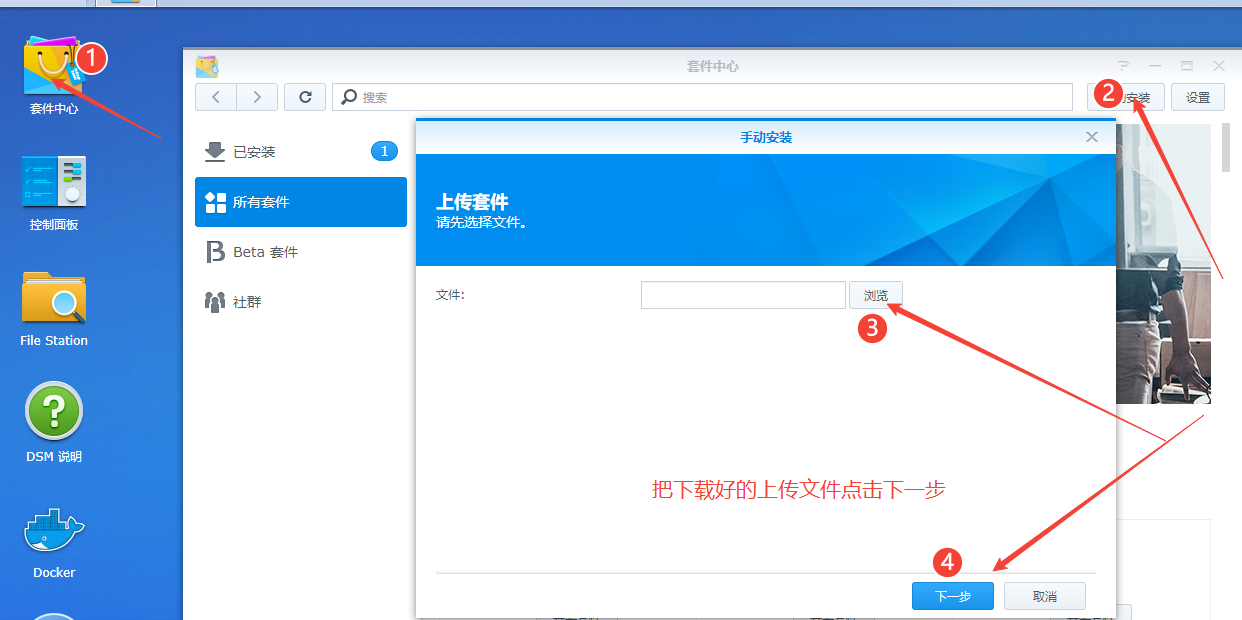
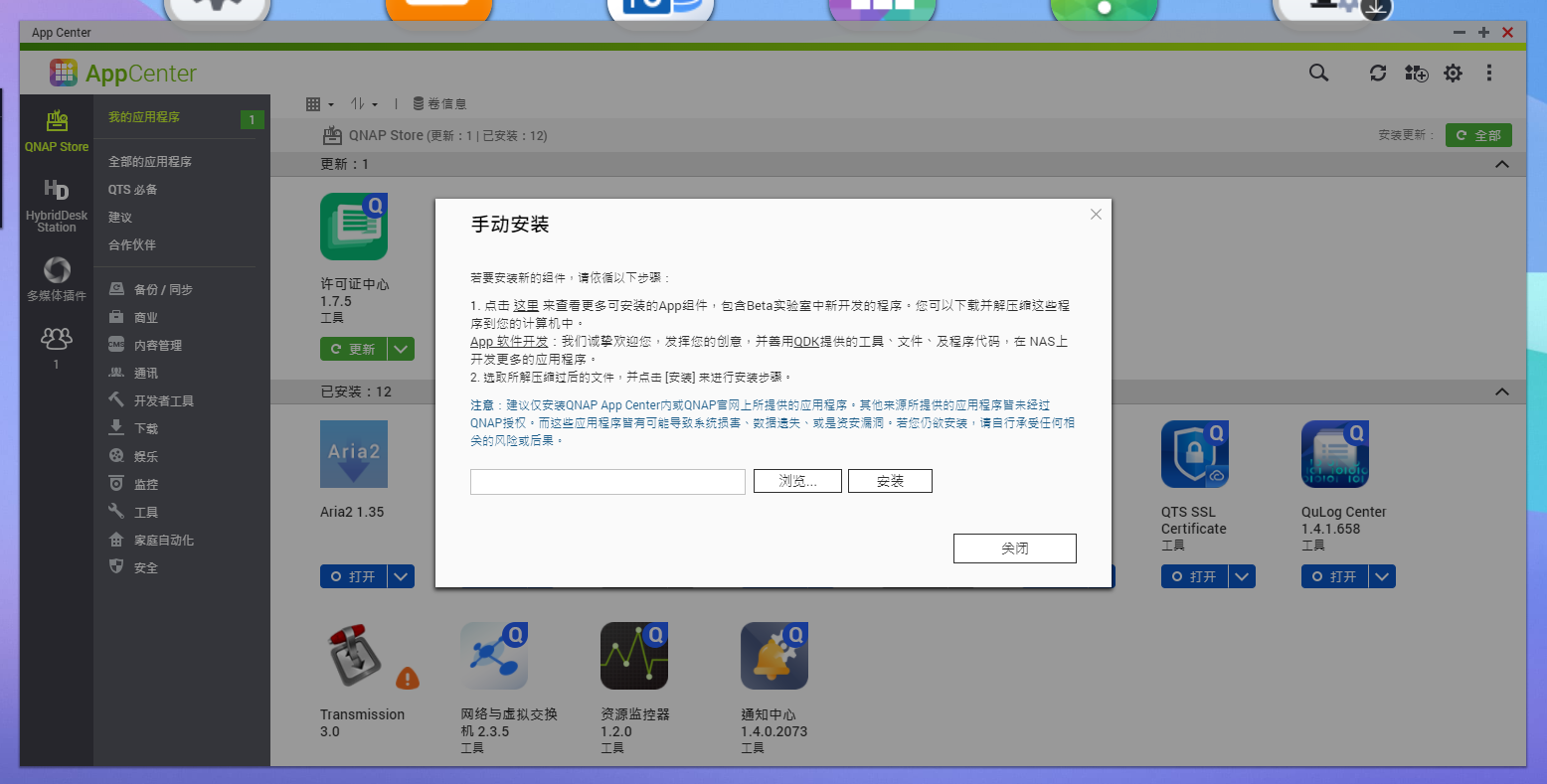
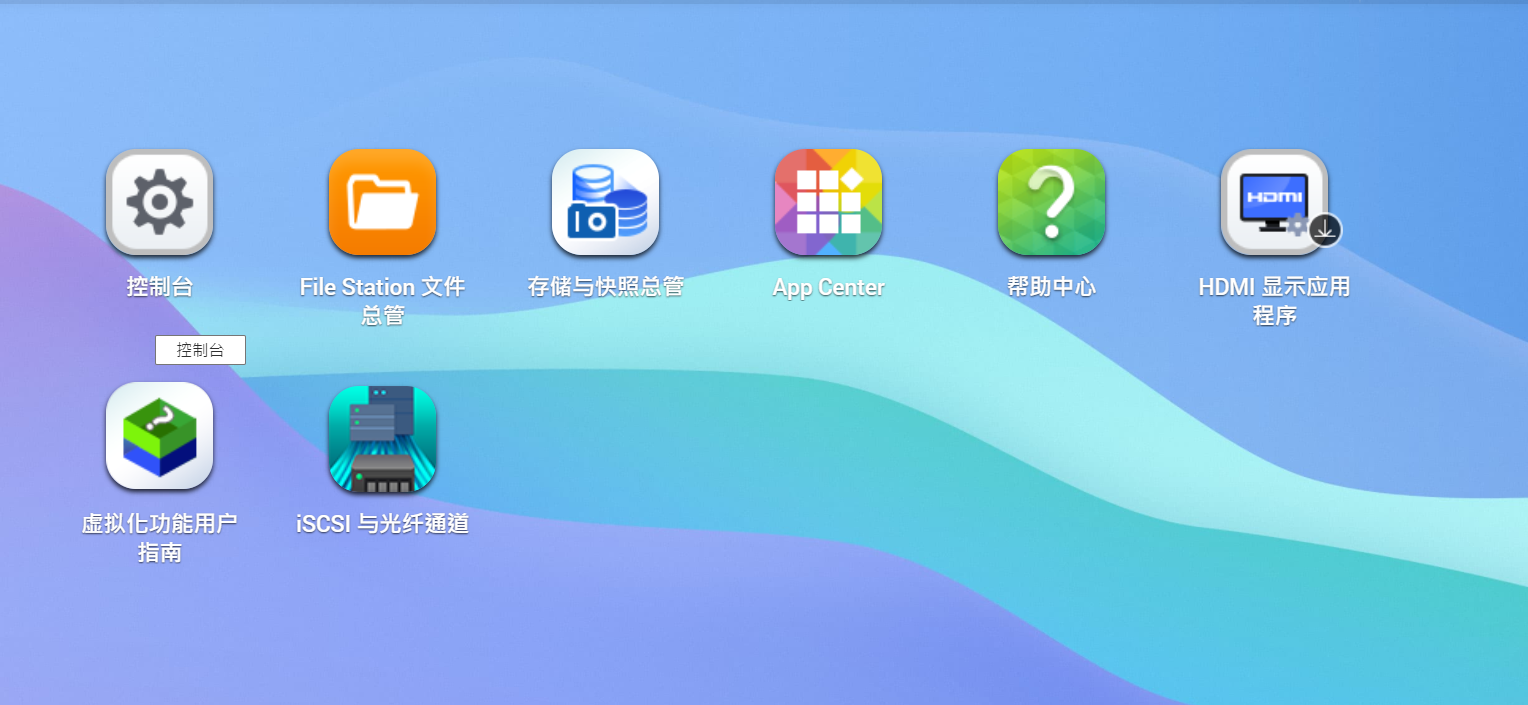
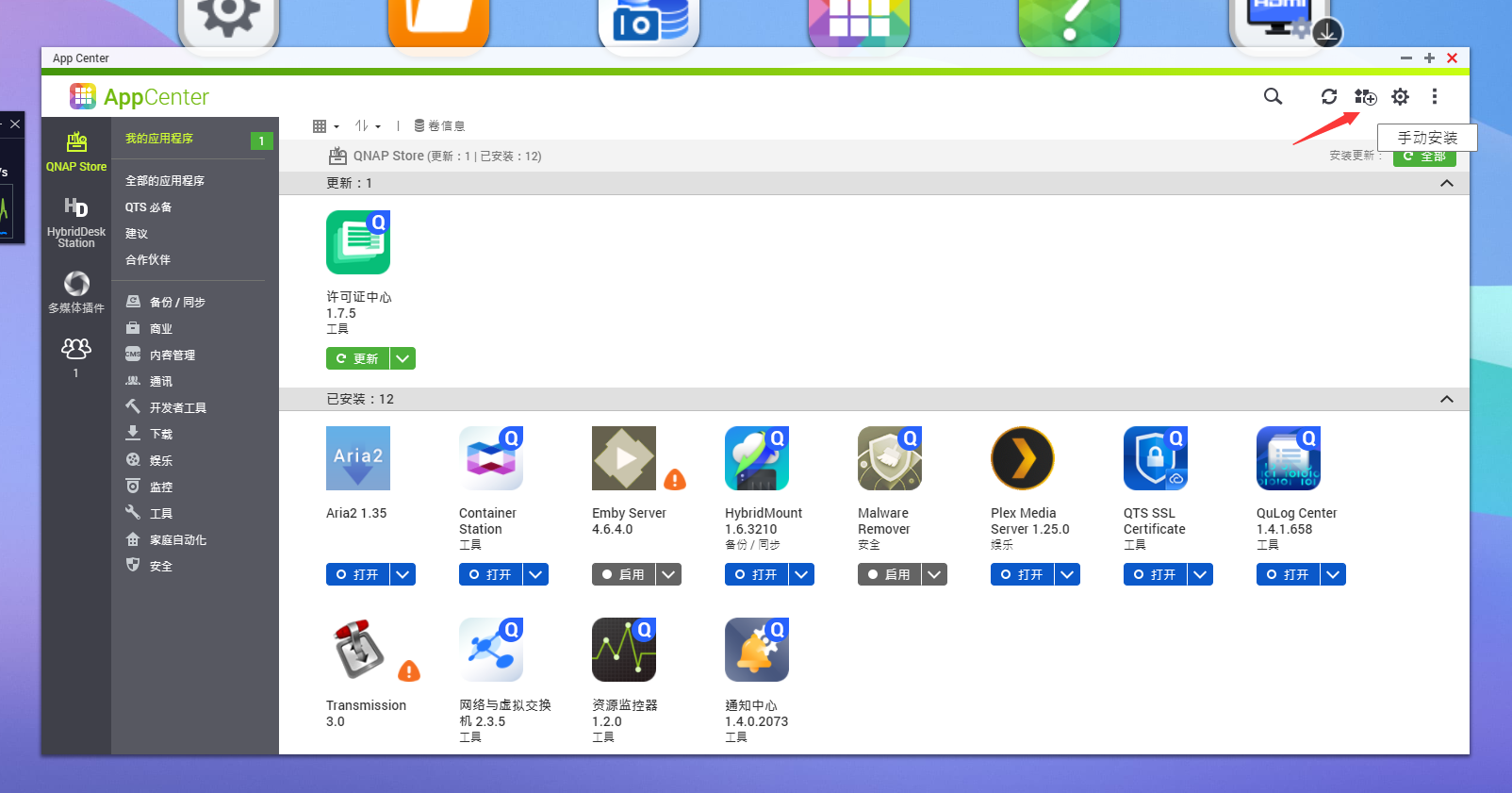
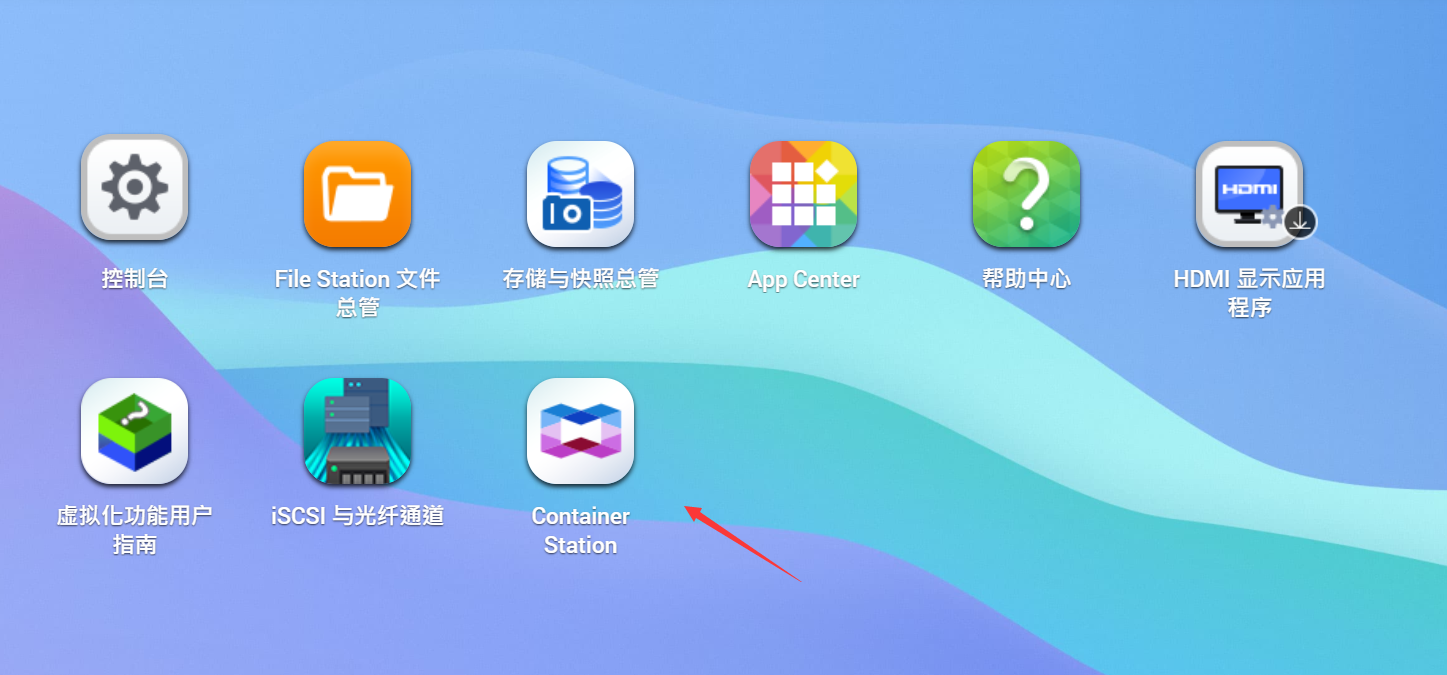

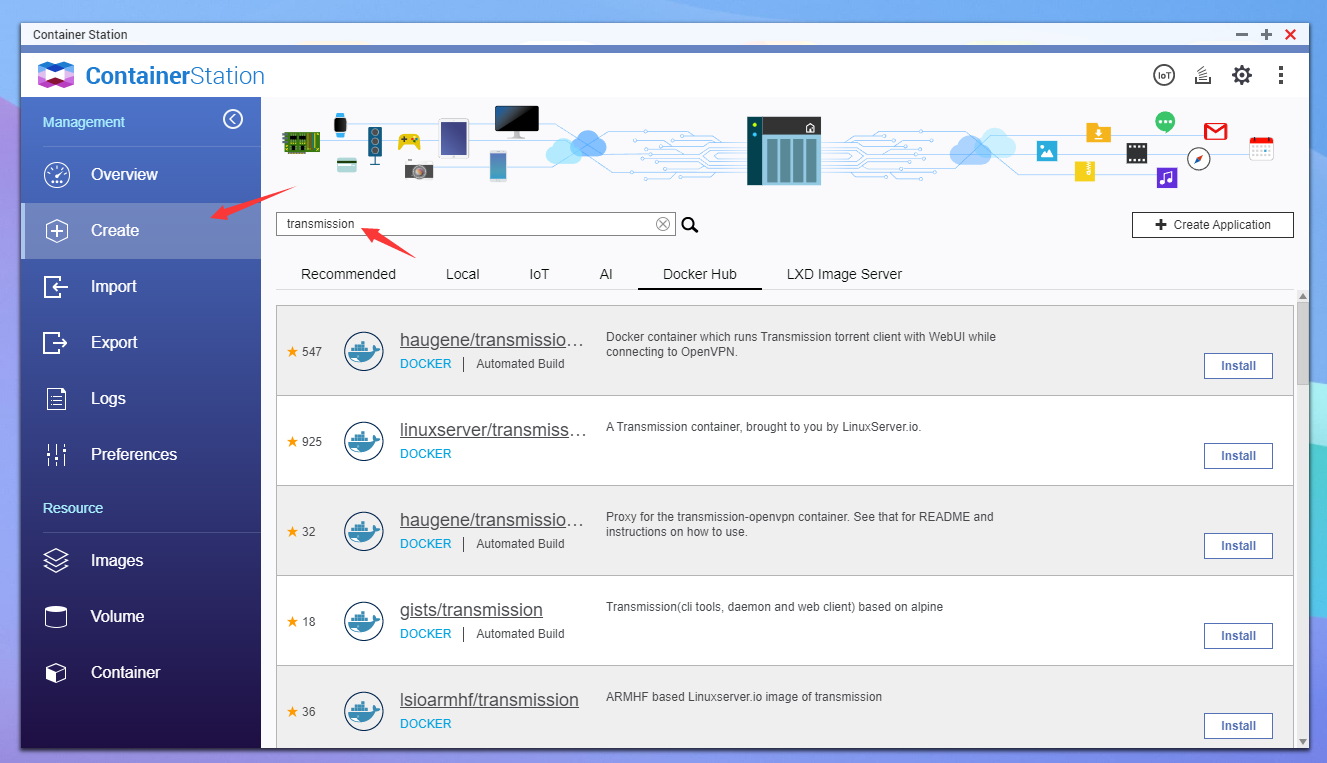
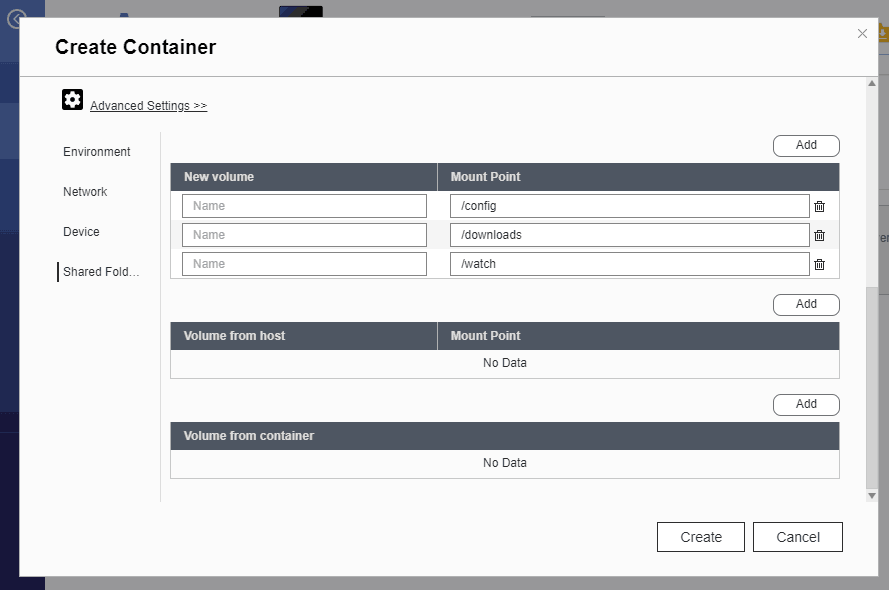
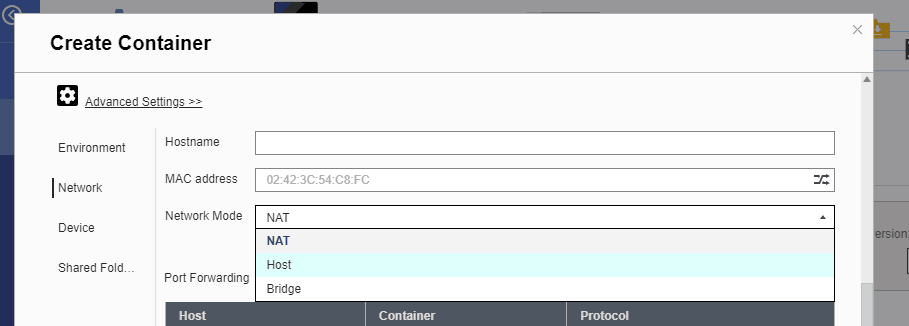
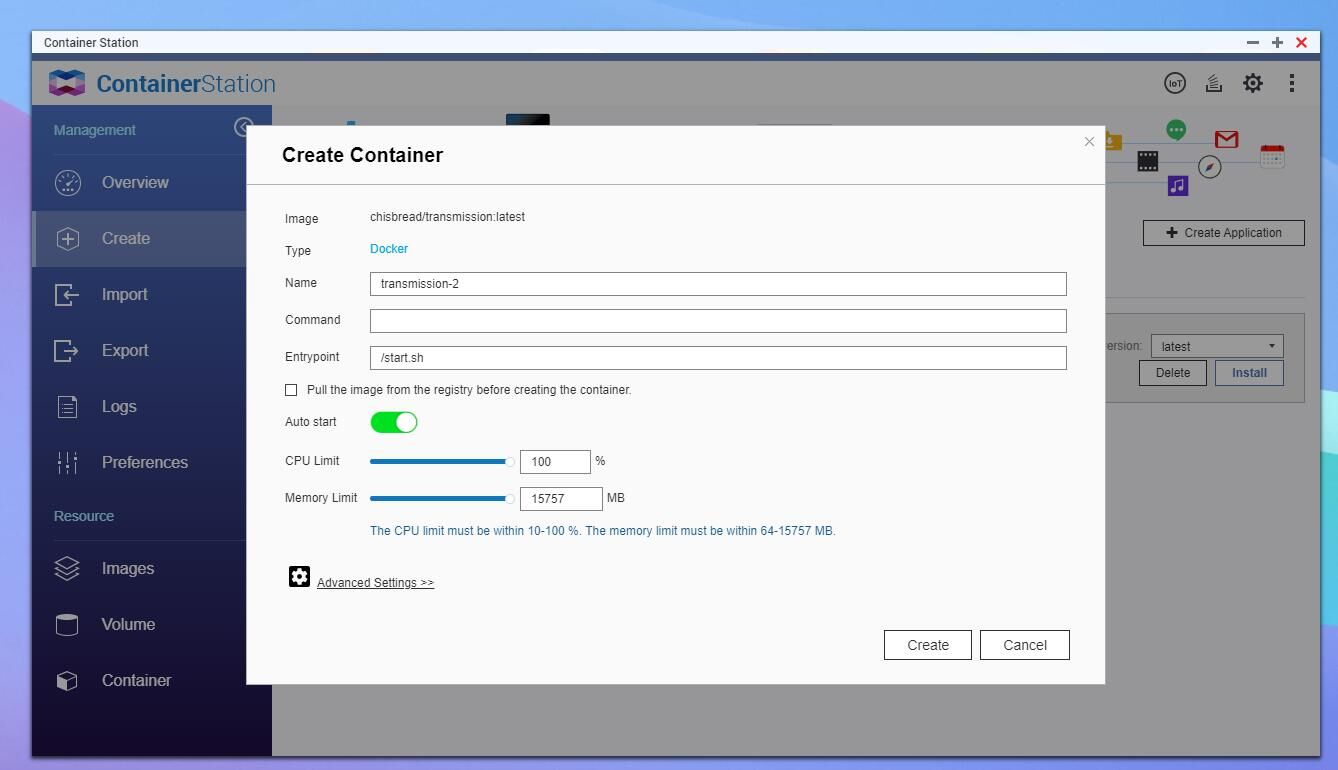
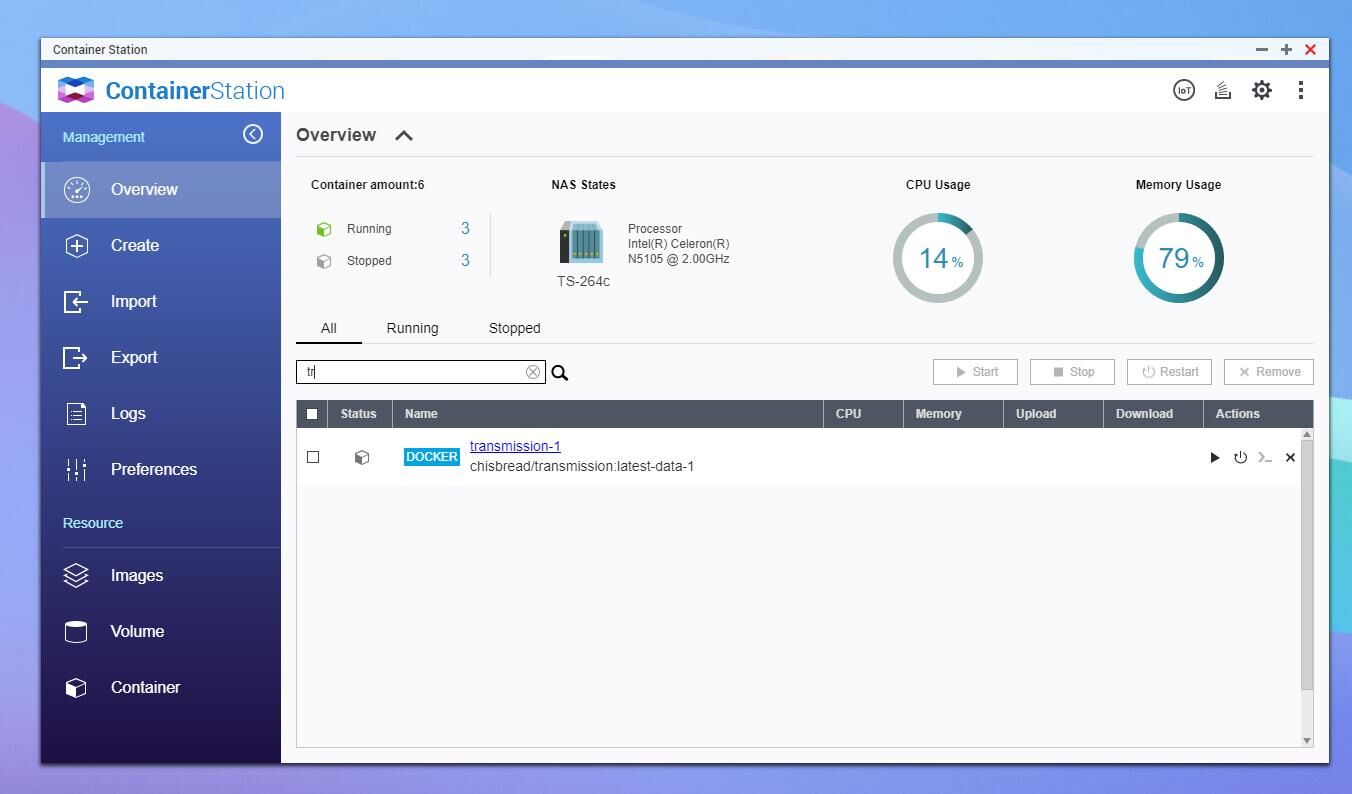
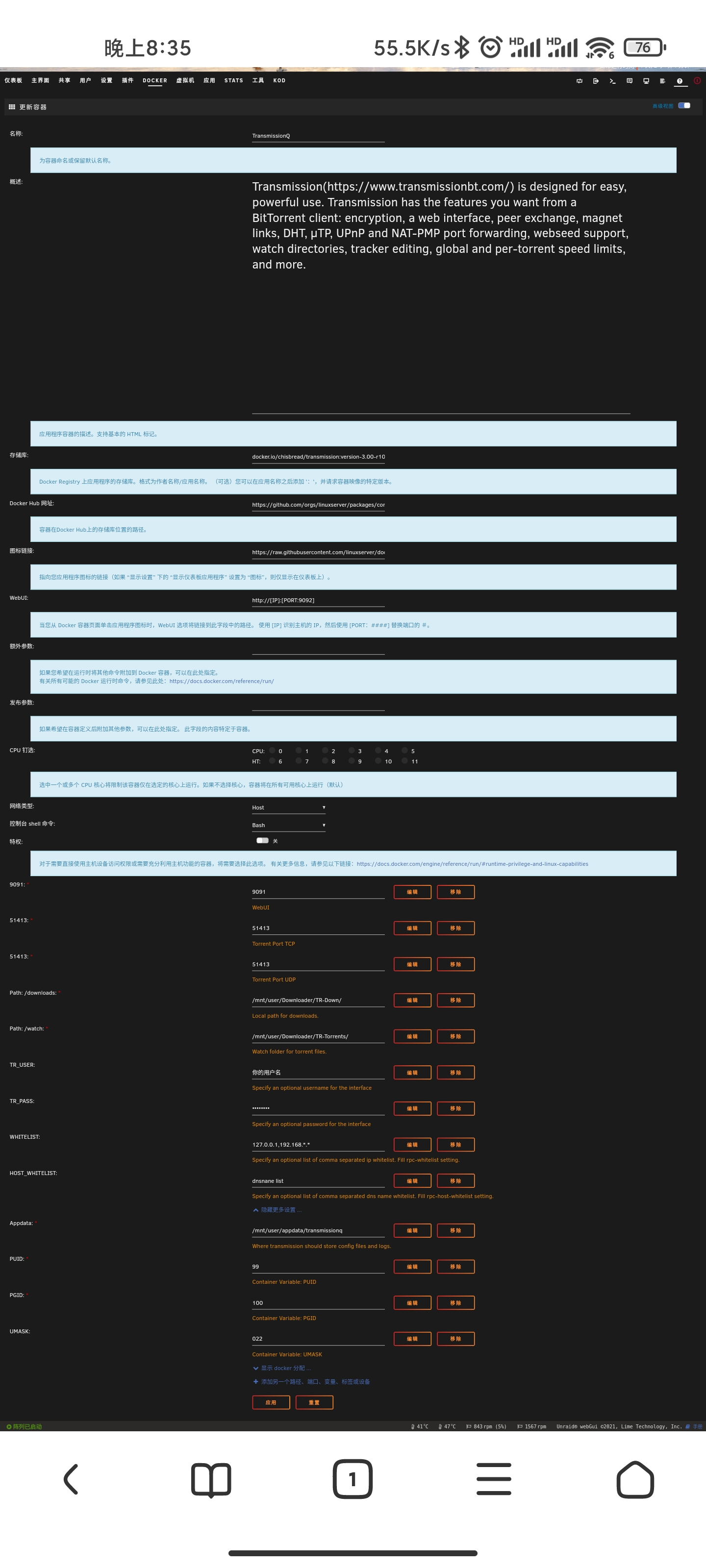
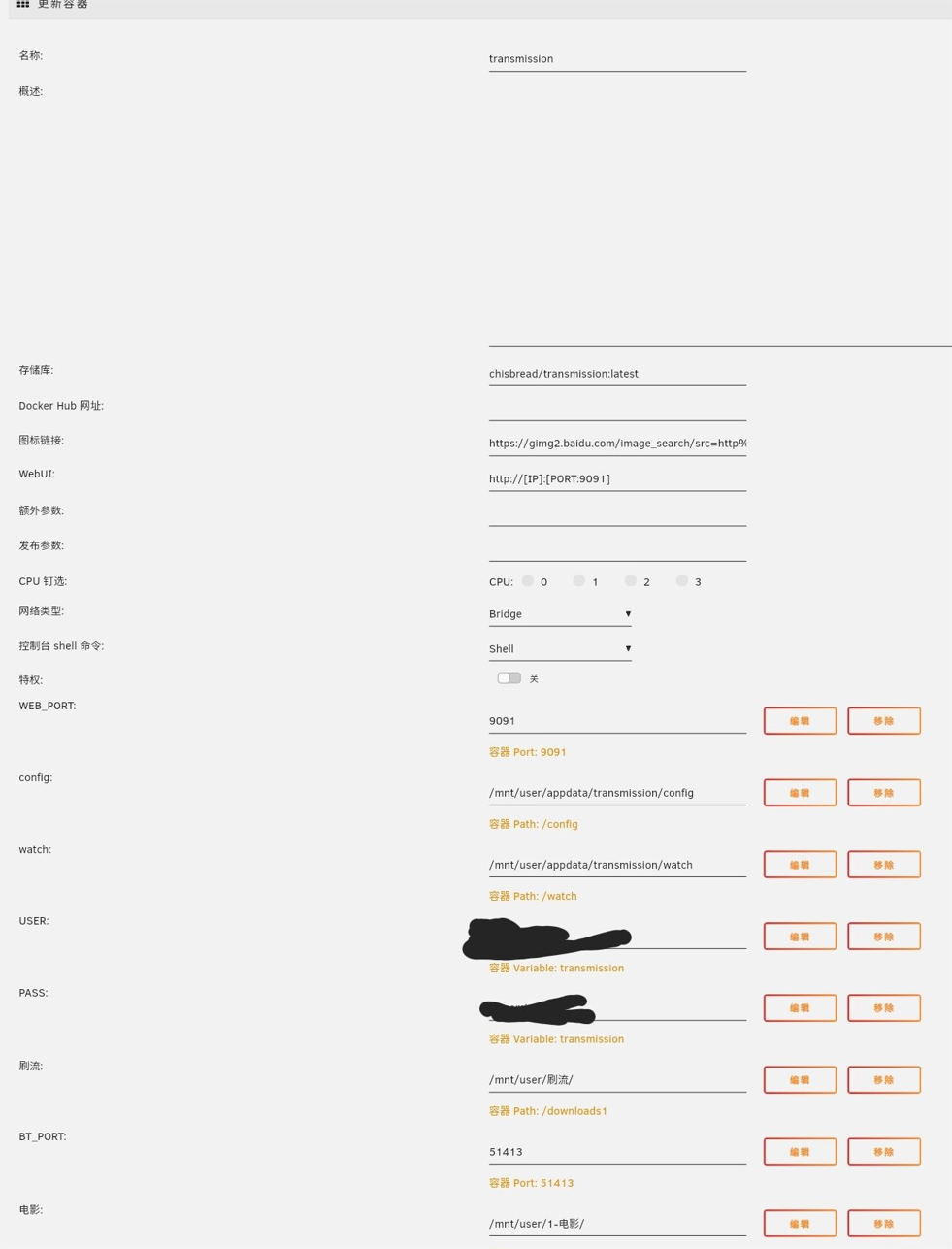





.png)
